通过Excel表格改变格式的方式有:调整列宽和行高、应用单元格样式、使用条件格式、合并和拆分单元格、设置字体和颜色。 其中,调整列宽和行高是最常见和基础的操作,它能够帮助你在视觉上更清晰地查看和管理数据。下面我们将详细探讨如何在Excel表格中改变这些格式。
一、调整列宽和行高
1. 自动调整列宽和行高
在Excel中,自动调整列宽和行高的方法非常简单。只需双击列或行的边缘,即可根据内容自动调整其大小。这样可以确保所有数据都能清晰可见而不被截断。
2. 手动调整列宽和行高
手动调整列宽和行高可以让你根据具体需求自定义尺寸。右键点击列或行的标头,选择“列宽”或“行高”,然后输入所需的数值即可。
二、应用单元格样式
1. 选择预定义样式
Excel提供了多种预定义的单元格样式,如“标题”、“总计”等。这些样式可以快速应用到选定的单元格中,使其外观更加专业。只需在“开始”选项卡中找到“单元格样式”,然后选择所需样式即可。
2. 自定义单元格样式
如果预定义样式不能满足需求,你还可以自定义单元格样式。选择“新建单元格样式”,然后设置字体、边框、填充等属性,最后将其应用到所选单元格。
三、使用条件格式
1. 基于数值的条件格式
条件格式可以根据单元格的数值自动应用格式。例如,你可以设置条件格式,使得大于某个值的单元格显示为红色。选择数据区域,点击“条件格式”选项,然后选择“突出显示单元格规则”即可。
2. 基于文本的条件格式
除了数值,条件格式也可以应用于文本。例如,你可以将包含特定词汇的单元格设置为某种颜色。选择数据区域,点击“条件格式”,然后选择“文本包含”选项。
四、合并和拆分单元格
1. 合并单元格
合并单元格可以用于创建标题或将多个单元格的内容集中到一个单元格中。选择需要合并的单元格,点击“合并及居中”按钮即可。
2. 拆分单元格
虽然Excel不提供直接拆分单元格的功能,但你可以通过取消合并来实现这一目的。选择已合并的单元格,再次点击“合并及居中”按钮即可取消合并。
五、设置字体和颜色
1. 更改字体和大小
不同的字体和字号可以让表格内容更加清晰和美观。在“开始”选项卡中,你可以选择所需的字体和字号,并将其应用到选定的单元格。
2. 设置字体颜色和背景颜色
字体颜色和背景颜色的设置同样重要。选择单元格后,点击“字体颜色”或“填充颜色”按钮,选择合适的颜色即可。
六、添加边框和填充
1. 设置单元格边框
单元格边框可以帮助你更好地区分不同的数据区域。选择需要设置边框的单元格,点击“边框”按钮,然后选择所需的边框样式。
2. 添加单元格填充
填充颜色可以让你的表格更加美观和易于阅读。选择单元格后,点击“填充颜色”按钮,选择所需颜色即可。
七、插入图表和图形
1. 创建图表
图表能够将数据可视化,帮助你更好地分析信息。选择数据区域,点击“插入”选项卡,然后选择所需的图表类型即可创建图表。
2. 插入图形
Excel还提供了丰富的图形工具,如形状、文本框等。点击“插入”选项卡,选择“形状”或“文本框”,然后在表格中绘制所需图形。
八、使用数据工具
1. 数据验证
数据验证可以确保输入到单元格中的数据符合特定规则。例如,你可以设置某个单元格只能输入数字。选择单元格,点击“数据”选项卡,然后选择“数据验证”。
2. 数据排序和筛选
排序和筛选功能可以帮助你快速找到所需数据。选择数据区域,点击“数据”选项卡,然后选择“排序”或“筛选”功能。
九、打印设置
1. 页面布局
在打印之前,设置好页面布局非常重要。点击“页面布局”选项卡,设置页边距、方向、纸张大小等。
2. 打印区域
你可以选择只打印表格中的特定部分。选择需要打印的区域,点击“页面布局”选项卡,选择“打印区域”。
十、使用模板
1. 选择合适的模板
Excel提供了多种模板,如预算、日程表等。这些模板可以帮助你快速创建符合需求的表格。在“文件”菜单中,选择“新建”,然后浏览并选择合适的模板。
2. 自定义模板
如果现有模板不能完全满足需求,你可以创建并保存自定义模板。创建好表格后,点击“文件”菜单,选择“另存为模板”。
通过这些方法,你可以在Excel中灵活地改变表格格式,使其更加美观和实用。希望这些技巧能帮助你提高工作效率和数据管理能力。
相关问答FAQs:
1. 如何改变 Excel 表格的格式?
问题: 我可以如何改变 Excel 表格的格式?
回答: 要改变 Excel 表格的格式,您可以使用以下方法:
选择需要改变格式的单元格、行或列。
在主页选项卡中,使用字体、边框和填充颜色等工具来调整格式。
可以通过设置单元格格式来更改数字、日期和文本的显示方式。
还可以使用条件格式化功能来根据特定条件自动更改单元格的格式。
2. 如何在 Excel 表格中添加背景颜色或边框?
问题: 我该如何在 Excel 表格中添加背景颜色或边框?
回答: 想要给 Excel 表格添加背景颜色或边框,您可以按照以下步骤操作:
选择需要添加背景颜色或边框的单元格、行或列。
在主页选项卡中,使用“填充颜色”工具来设置单元格背景颜色。
使用“边框”工具来添加单元格的边框线。
您还可以自定义颜色和边框样式,以满足您的需求。
3. 如何在 Excel 表格中更改数字和日期的显示方式?
问题: 我可以如何在 Excel 表格中更改数字和日期的显示方式?
回答: 想要更改 Excel 表格中数字和日期的显示方式,您可以遵循以下步骤:
选择需要更改显示方式的单元格或单元格范围。
在主页选项卡中,使用“数字格式”工具来选择预设的数字和日期格式,如货币、百分比或日期。
如果预设格式不满足您的需求,您可以使用“自定义”选项来创建自己的格式。
您还可以使用公式和函数来根据需要进行进一步的自定义和计算。
文章包含AI辅助创作,作者:Edit2,如若转载,请注明出处:https://docs.pingcode.com/baike/4730828